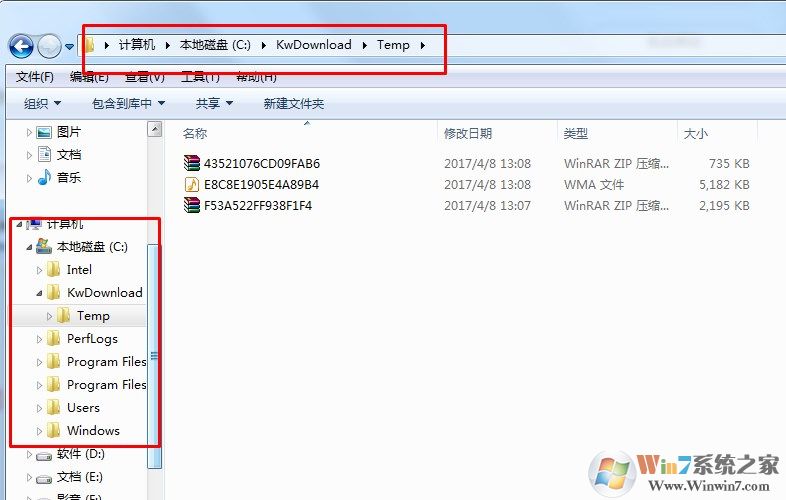
设置方法:
1、在桌面按下“WIN+E”组合键启动资源管理器,然后在弹出来的界面中点击左上角的“组织”选项,并且选择“文件夹与搜索选项”;
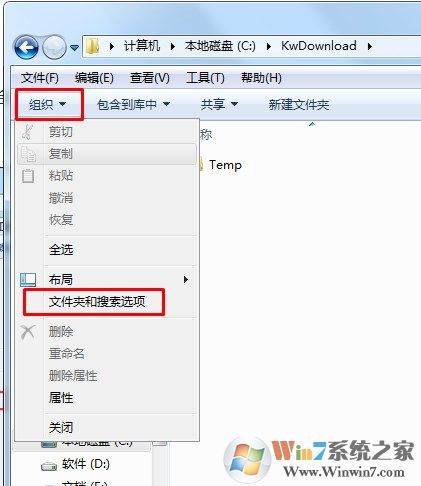
2、在弹出来的额文件夹选项界面中,在下方的导航窗格中,勾选“显示所有文件夹”和“自动扩展到当前文件夹”选项,然后点击确定即可。
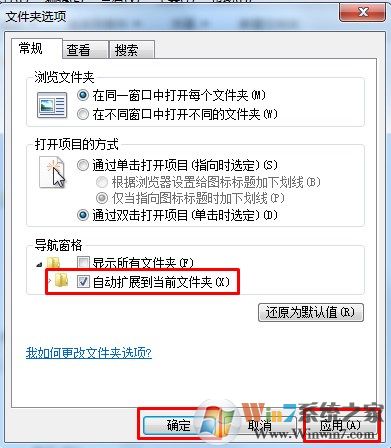
总结:这样我们就可以清楚的从文件夹左侧知道自己打开文件所处的位置,能够非常方便的操作和管理了
分享到:
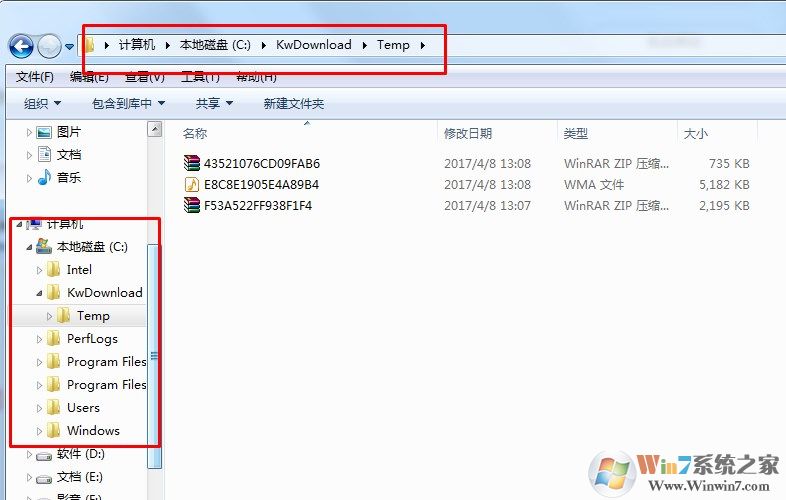
设置方法:
1、在桌面按下“WIN+E”组合键启动资源管理器,然后在弹出来的界面中点击左上角的“组织”选项,并且选择“文件夹与搜索选项”;
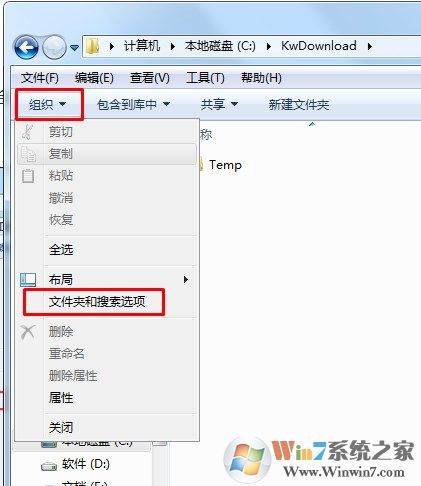
2、在弹出来的额文件夹选项界面中,在下方的导航窗格中,勾选“显示所有文件夹”和“自动扩展到当前文件夹”选项,然后点击确定即可。
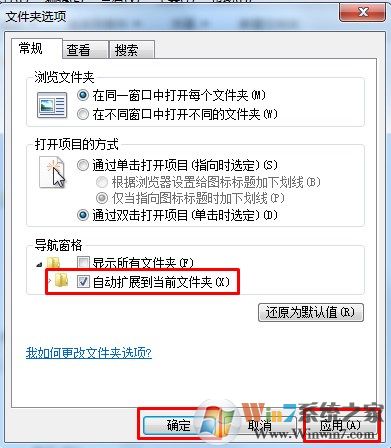
总结:这样我们就可以清楚的从文件夹左侧知道自己打开文件所处的位置,能够非常方便的操作和管理了